
文章插图
总结:1、首先打开需要恢复身份证号隐藏的Excel文档 。2、在excel页面点击选择身份证数据所在的单元格 。3、鼠标右击单元格,点击弹出菜单中的设置单元格格式选项 。4、在弹出数字设置下方的分类列表中,选择并点击文本选项 。5、在页面中进行需要的选择后点击右下角的确定 。6、完成数据类型的设置后,双击单元格可成功恢复隐藏 。
演示环境信息:演示设备:联想拯救者Y7000,系统版本:Window 10 1907,软件版本:WPS 13.0.503.101
图文步骤:
1、首先打开需要恢复身份证号隐藏的Excel文档 。

文章插图
2、在excel页面点击选择身份证数据所在的单元格 。
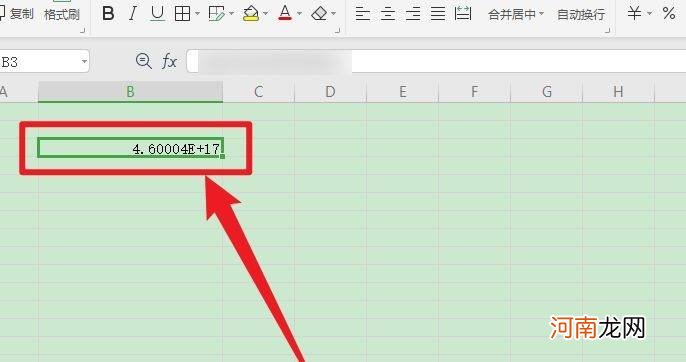
文章插图
3、鼠标右击单元格,点击弹出菜单中的设置单元格格式选项 。
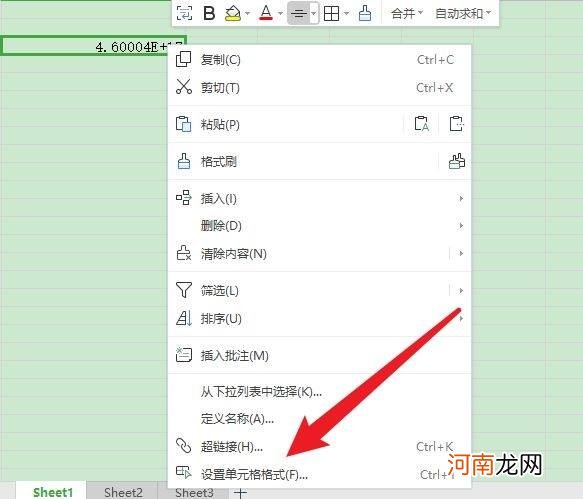
文章插图
4、在弹出数字设置下方的分类列表中,选择并点击文本选项 。
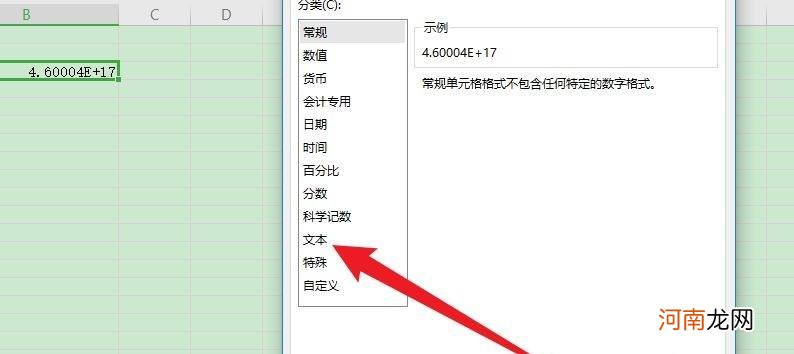
文章插图
5、在页面中进行需要的选择后点击右下角的确定 。
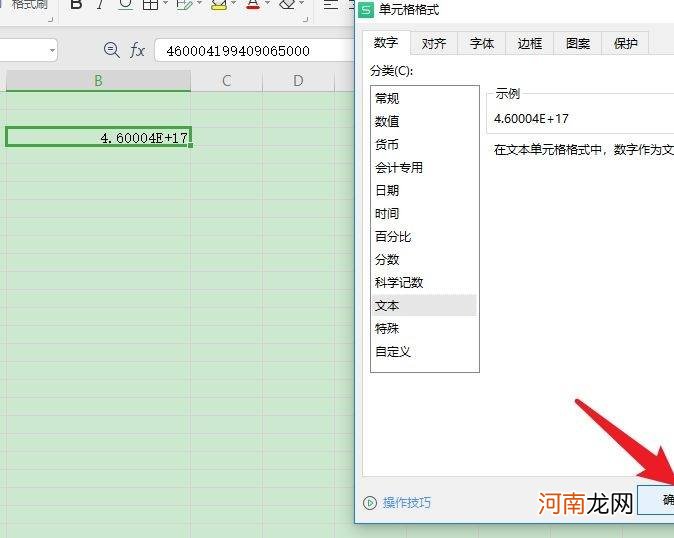
文章插图
6、完成数据类型的设置后,双击单元格可成功恢复隐藏 。
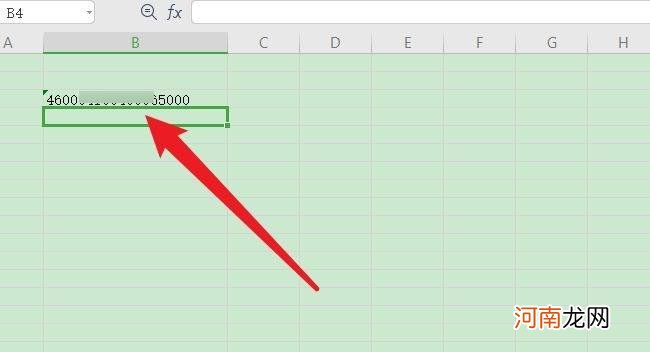
文章插图
【excel身份证号星号隐藏还原优质】
- excel一行内容变成多行优质
- excel工作簿批量替换重命名优质
- excel下拉全是1怎么回事优质
- excel怎么让工具栏固定显示优质
- excel设置别人不可编辑优质
- excel怎么让每一列间距一样优质
- excel怎么恢复保存之前的数据优质
- excel怎么替换文字内容优质
- excel图片衬于文字下方怎么设置优质
- excel已停止工作的解决办法优质
